چگونه اکانت جیمیل (Gmail) بسازیم؟
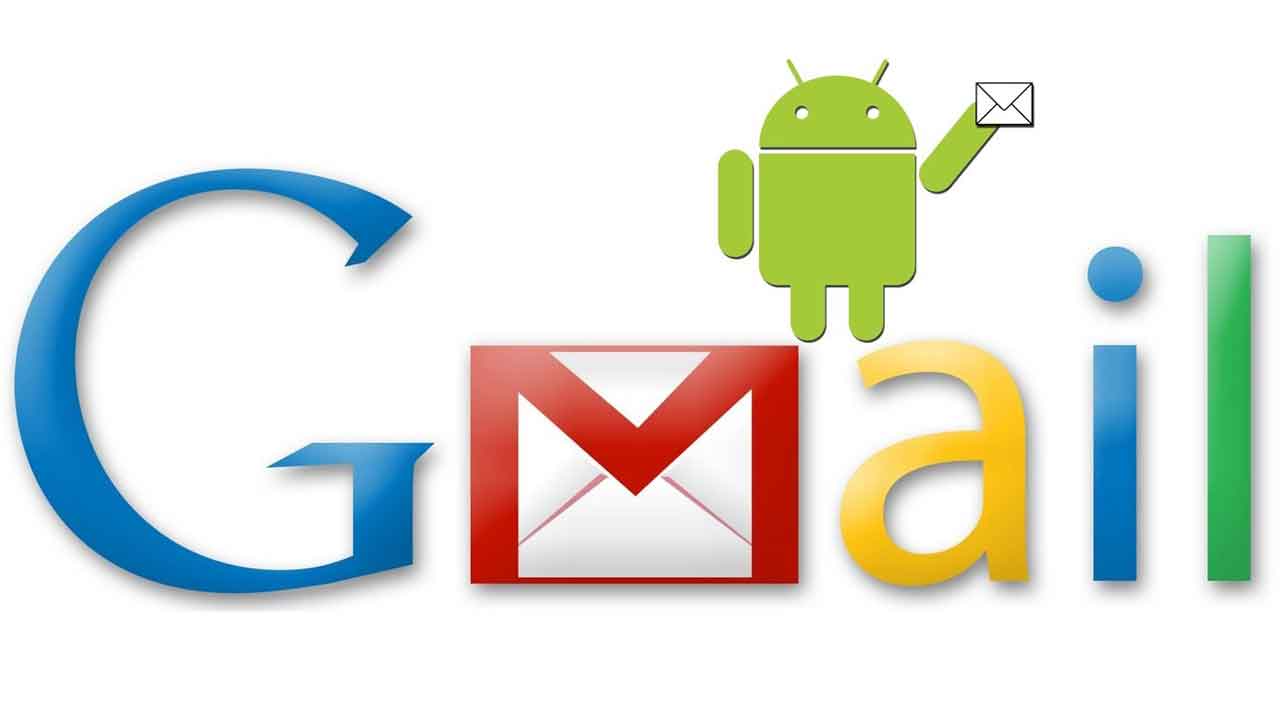 Gmail یکی از بزرگترین سرویسهای ایمیل شرکت گوگل است که افراد زیادی روزانه از حسابGmail خود برای ارسال و دریافت ایمیل استفاده میکنند. اگر قصد دارید یک اکانت جیمیل بسازید با نبض فناوری همراه باشید.
Gmail یکی از بزرگترین سرویسهای ایمیل شرکت گوگل است که افراد زیادی روزانه از حسابGmail خود برای ارسال و دریافت ایمیل استفاده میکنند. اگر قصد دارید یک اکانت جیمیل بسازید با نبض فناوری همراه باشید.مراحل ساخت اکانت جیمیل
در گام اول، باید وارد آدرس «www.gmail.com» شوید. حال گزینه Create an account «ایجاد حساب» را انتخاب کنید تا بتوانید جیمیل جدید بسازید. در این مرحله پنجرهای باز میشود که شما باید نام، نام خانوادگی، آدرس حساب کاربری و رمزعبور خود را وارد کنید. پس از اینکه اطلاعات شخصیتان را وارد کردید، روی گزینه «Next» در قسمت پایین کلیک کنید.
نکته: ممکن است نام کاربری که بار اول وارد میکنید، قبلا توسط کاربر دیگری ایجاد شده باشد که در اینصورت پیغام خطا از گوگل دریافت خواهید کرد. در این صورت میتوانید از گزینههای پیشنهادی جیمیل که به رنگ آبی در زیر کادر Username درج میشود استفاده کنید یا به واردکردن نام کاربری دلخواه ادامه دهید تا جایی که با کلیک روی Next به صفحه بعدی هدایت شوید.
در گام دوم، در صورت پذیرش نام کاربری انتخاب شده توسط شما در مرحله قبل، شما به صفحهای هدایت میشوید که در آن از شما اطلاعات هویتی بیشتری درخواست میشود. لازم است بدانید این اطلاعات فقط مورد استفاده گوگل خواهد بود و به سایر کاربران نمایش داده نخواهد شد. مهمترین اطلاعات درخواستی در این مرحله، شماره موبایل شماست که جیمیل در آینده برای مقاصد امنیتی (مثل ارسال رمز عبور جدید) از آن استفاده خواهد کرد. برای ورود شماره همراه خود، ابتدا از کادر سمت چپ که حاوی تصویر پرچم کشورهاست، کشور محل ثبت سیمکارت خود را انتخاب کرده و سپس در کادر سمت راست، شماره موبایل خود را بدون صفر ابتدای آن وارد کنید. حال باید بهترتیب شماره تلفن همراه، تاریخ تولد (میلادی) و جنسیت را وارد کنید و روی گزینه «Next» بزنید. گوگل از شما تایید شماره تماستان را میخواهد، در صورت درست بودن شماره، روی گزینه «Send » کلیک کنید.
در گام سوم، جیمیل اقدام به تایید هویت شما براساس شماره موبایل اعلامی خواهد کرد. به این صورت که شما پیامکی را از طرف سرویس گوگل دریافت خواهید کرد که در آن «Verification code» یا کد 6 رقمی تایید درج شده است که با وارد کردن آن، شماره همراه شما تایید خواهد شد. سپس کد تایید را وارد کنید و روی گزینه « Verify» کلیک کنید. اگر به هر دلیلی قادر یا مایل به دریافت پیامک نیستید، میتوانید روی گزینه تماس تلفنی (Call instead) کلیک کرده و کد مذکور را ظرف چند ثانیه بهصورت صوتی و با گویش انگلیسی از ربات نرمافزاری گوگل دریافت کنید.
نکته: در این مرحله، گوگل از شما مجوز لینککردن گوشی همراه شما به سایر سرویسهای خود را درخواست میکند، اگر موافق هستید روی «Yes,I'm in» کلیک کرده، در غیر این صورت گزینه «Skip» را انتخاب کنید.
در گام چهارم، شما به آخرین مرحله ساخت حساب جیمیل رسیدهاید که گوگل برخی از قوانین استفاده از حساب جیمیل را ذکر کرده و شما ملزم به خواندن و پیروی از این قوانین هستید. پس از مطالعه کامل، روی «I agree» کلیک کنید. در این مرحله حساب کاربری شما ساخته و تهیه شده و میتوانید از آن برای انجام کارهای روزمره خود استفاده کنید.






















